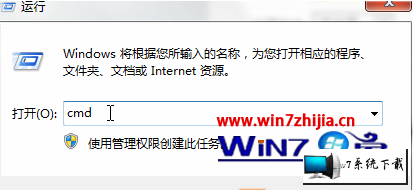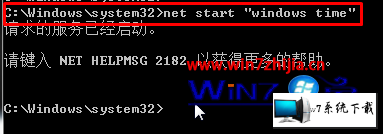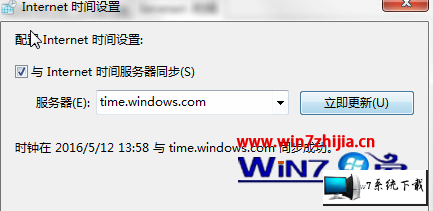现如今,几乎家家户户都有一台电脑,当我们操作win10系统的过程中常常会碰到win10系统时间服务未运行无法更新同步的问题,有什么好的办法去解决win10系统时间服务未运行无法更新同步的问题该怎么处理?虽然解决方法很简单,但是大部分用户不清楚win10系统时间服务未运行无法更新同步的操作方法非常简单,只需要1、按下“win+R”组合键呼出运行,在框中输入“CMd”按下回车键打开“命令提示符”; 2、在命令提示符中输入w32tm /register按下回车键;就可以搞定了。下面雨林木风小编就给用户们分享一下win10系统时间服务未运行无法更新同步的问题处理解决。这一次教程中,雨林木风小编会把具体的详细的步骤告诉大家。1、按下“win+R”组合键呼出运行,在框中输入“CMd”按下回车键打开“命令提示符”;
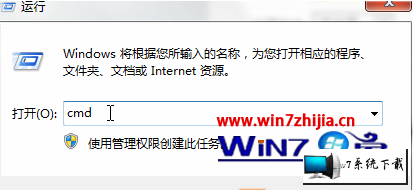
2、在命令提示符中输入w32tm /register按下回车键;

3、接着输入net start "windows time" 然后按下回车键;
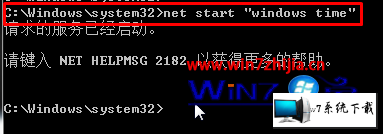
4、点击右下角的时间,选择“更改日期和时间设置”;

5、在“internet 时间”选卡中点击更改设置;

6、勾选“与internet 时间服务器同步”,点击立即更新,点击确定即可。
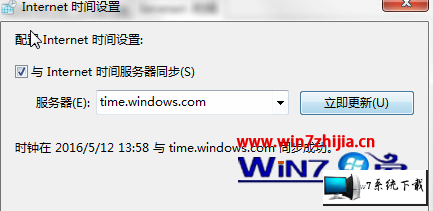
关于win10系统时间服务未运行无法更新同步如何解决就跟大家介绍到这边了,有碰到这样情况的用户们可以参照上面的方法步骤来进行解决吧,希望帮助到大家。
上文分享的,便是win10系统时间服务未运行无法更新同步的修复技巧的全部内容啦,希望可以帮助到您,感谢大家对本站的喜欢和浏览,觉得本文不错就收藏和分享起来吧!